Да ли вам је потребна пречица за јачину звука у Виндовс-у? Имамо две пречице за вас!
Да ли желите пречицу на радној површини за контролу јачине звука на вашем Виндовс(Windows) рачунару или уређају? Иако Виндовс(Windows) нуди много начина за промену јачине звука, неки корисници преферирају обичну стару пречицу. Ако је ово оно што желите, прочитајте овај водич и преузмите пречицу коју желите или научите како да сами креирате пречицу за само неколико секунди:
Пречице за јачину звука и везе за преузимање
Направили смо две пречице за вас. Први се зове Волуме(Volume) и може се преузети овде(downloaded from here) . Када двапут кликнете на њега, на десној страни екрана се приказује слајд за јачину звука, где контролишете глобалну јачину звука, за цео систем и све апликације. Све што сада треба да урадите је да подесите клизач јачине звука на жељени ниво.
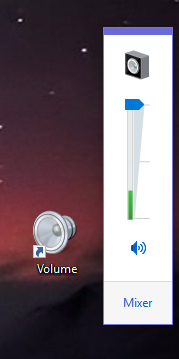
Друга пречица се зове Волуме Микер(Volume Mixer) . Ово је користан алат који вам омогућава да контролишете глобалну јачину звука као и јачину отворених апликација. На пример, можете да смањите јачину звука за веб прегледач, а да задржите исту јачину звука за звучнике, тако да друге апликације буду гласније када пуштају звук. Преузмите пречицу за миксер јачине звука (Volume Mixer) одавде(shortcut from here) .
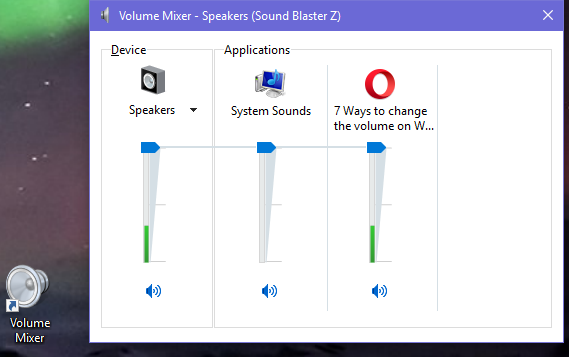
Након преузимања, распакујте архиву, двапут кликните на пречицу и приказује се миксер јачине звука(Volume Mixer) .
Како сами да креирате исте пречице за јачину звука
Ако не желите да преузимате ствари са наше веб странице, можете сами да креирате исте пречице, за само неколико секунди. Кликните десним тастером миша(Right-click) (или притисните и држите) негде на радној површини, изаберите „ New -> Shortcut" и пратите чаробњака за креирање пречице. Имамо комплетна упутства о томе како да користите овај чаробњак, овде: Како да креирате пречице за апликације, датотеке, фасцикле и веб странице у Виндовс-у(How to create shortcuts for apps, files, folders and web pages in Windows) .

Ако желите да направите прву пречицу за Волуме(Volume) , када вас питају за коју ставку желите да направите пречицу, копирајте и налепите ову команду: %windir%\System32\SndVol.exe -f 49825268 .

Ако желите да креирате другу пречицу за мешање звука(Volume Mixer) , када будете упитани за коју ставку да направите пречицу, копирајте и налепите ову команду: %windir%\System32\SndVol.exe .

Не заборавите да пречици дате смислено име, тако да знате шта ради. Пречица је креирана и може се користити као што је раније приказано.
Да ли је ово пречица за јачину звука коју сте тражили?
Направили смо овај водич јер је изненађујуће велики број људи посетио нашу веб локацију тражећи пречицу за јачину звука. Надамо се да је наш чланак помогао. Ако није, молимо вас да коментаришете испод и ми ћемо покушати да помогнемо.
Related posts
Како да тестирате своју РАМ меморију помоћу Виндовс алатке за дијагностику меморије -
5 начина да избаците екстерни чврсти диск или УСБ из Виндовс 10
Како деинсталирати драјвере из Виндовс-а, у 5 корака
Системски захтеви: Да ли мој рачунар може да користи Виндовс 11?
Како ући у УЕФИ/БИОС из Виндовс 11 (7 начина) -
Представљамо Виндовс 8.1: Како користити апликацију за скенирање за скенирање докумената
5 начина да подесите подразумевани штампач у оперативном систему Виндовс (све верзије) -
10 начина да отворите Управљач уређајима у оперативном систему Виндовс 10
7 начина да пратите перформансе вашег система помоћу Таск Манагер-а
Како онемогућити тачпед на Виндовс 11 -
Шта је ИЦМ датотека? Како га користити за инсталирање профила у боји у Виндовс 10?
12 начина да покренете апликацију Виндовс Мемори Диагностиц за решавање проблема -
Где пронаћи брзину освежавања Виндовс 10? Како то променити?
Како да конфигуришете микрофон и звучнике у Скипе-у за Виндовс 10
2 начина да направите партицију, у Виндовс-у (све верзије)
Како престати да користите икону Безбедно уклањање хардвера у оперативном систему Виндовс
Како да персонализујете подешавања аутоматске репродукције у Виндовс-у за све медије и уређаје
Како користити Виндовс 7 дефрагментатор диска
Како зауставити довршетак процедуре искључивања
Промените резолуцију екрана и повећајте текст и иконе у Виндовс 7 и Виндовс 8.1
